
どもども
今回は「サクラエディタ」について解説します。
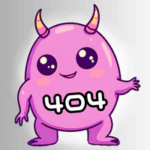
エディタってたくさん種類あるけど、
サクラエディタってなにが違うの?

こんなあなたにピッタリな記事👇
- サクラエディタってなに?
- ダウンロード方法がわからない
- メモ帳となにが違うの?
がまぁまぁわかります!
サクラエディタとは
サクラエディタは、Windowsで使える無料の高機能テキストエディタです。
文章の編集はもちろん、プログラミングのコード編集やファイル比較などにも対応していて、個人開発でも業務でも活躍します。
メモ帳となにが違うの?
✅ 機能の多さ
- サクラエディタは正規表現検索、置換、複数ファイル編集、マクロ実行などが可能
✅ 動作の軽さと快適さ
- 大きなファイルを開いてもスムーズに動作
- タブ表示で複数のファイルを同時に扱える
✅ プログラミング向けの機能
- コードの色分け(シンタックスハイライト)
- 自動インデント
- 拡張子ごとの設定
サクラエディタのダウンロード手順
① 「サクラエディタ 最新 ダウンロード」で検索し、公式HPにアクセス

② 下記のURLをクリック

③ 下記をクリック

④ 最新バージョンのインストーラをダウンロード

⑤ ダウンロードしたインストーラ

⑥ zipファイルをクリックし、「すべて展開」を選択

⑦ 展開先を指定し、「展開」を選択

⑧ 展開完了

⑨ exeファイルをクリックし、日本語を選択

⑩ 「次へ」を選択

⑪ 「次へ」を選択

⑫ インストール先を指定し、「次へ」を選択

⑬ 「次へ」を選択

⑭ 「次へ」を選択

⑮ 「次へ」を選択

⑯ 追加タスクをお好みで選択し、「次へ」を選択

⑰ 「インストール」を選択

⑱ 「完了」を選択

⑲ デスクトップ上にアイコンが作成される

⑳ クリックすると、メモ帳と同じように入力できる

魅力的な使い方:コードの色分け(シンタックスハイライト)
シンタックスハイライトとは?
プログラミングコードに使われているキーワードや記号を自動で色分けしてくれる機能。
これにより、コードが読みやすくなり、バグの発見もしやすくなります。
使い方の流れ(Javaの例)
① コードを記載したときは、色分けはされていない
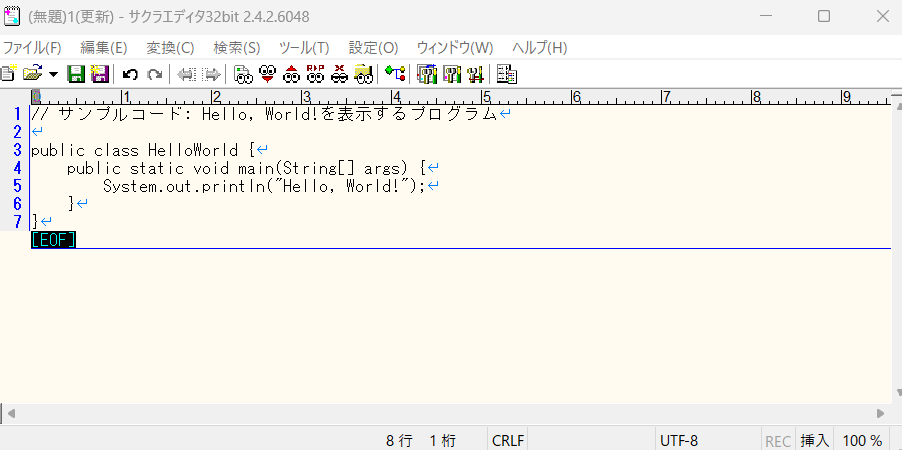
② そのまま保存すると、拡張子は「.txt」になる
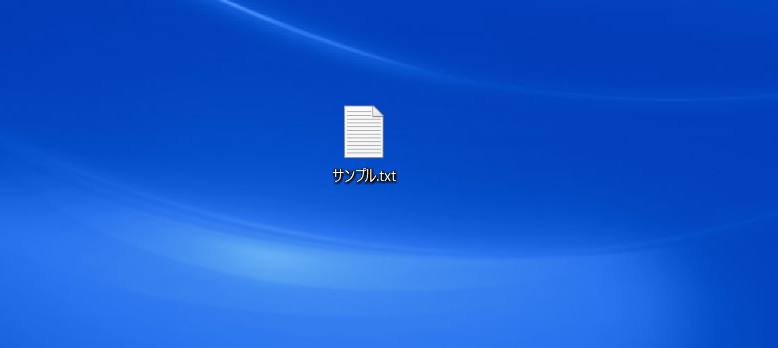
③ 拡張子を「.java」に変更

④ もう一度サクラエディタで開くと色分けされている
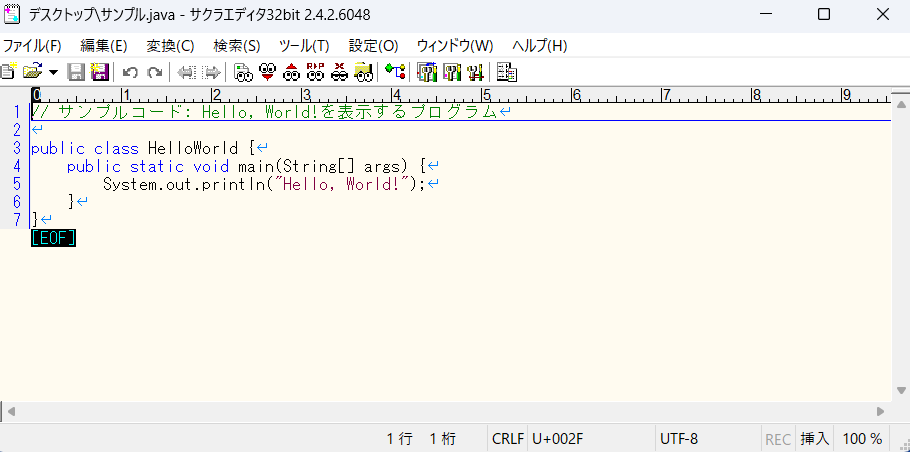
Macでは使えるの?
基本的にサクラエディタはWindows専用ですが、Wineなどを使えばMacでも利用できることがあります。
ただし、Macユーザーには「Visual Studio Code」などの他のエディタもおすすめです。
まとめ
- サクラエディタは、無料で高機能な日本製エディタ
- 初心者にも使いやすく、開発者にも嬉しい機能が豊富
- メモ帳よりも便利な場面が多いので、試す価値あり!

おつかれさまでした!



コメント